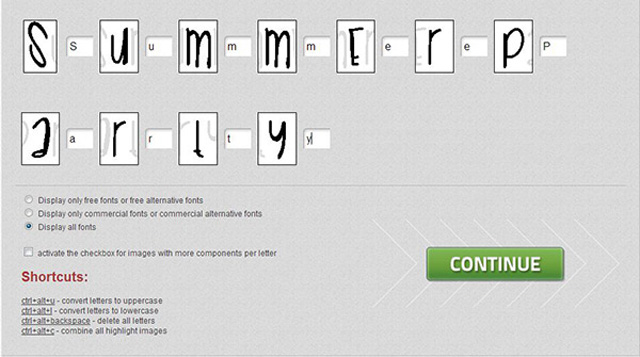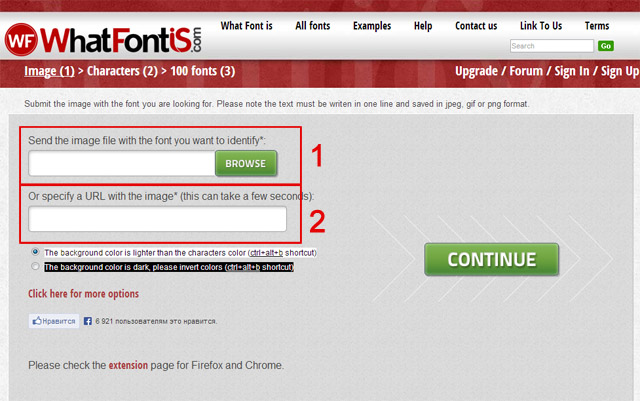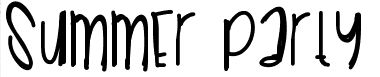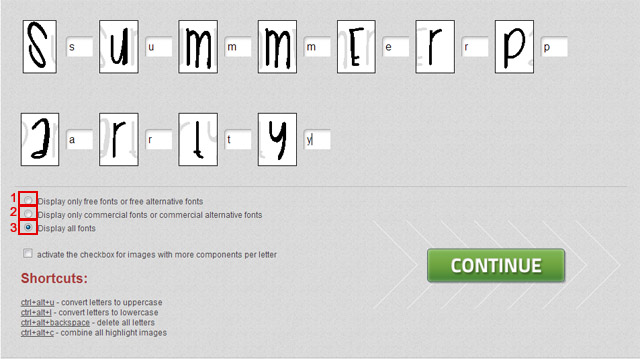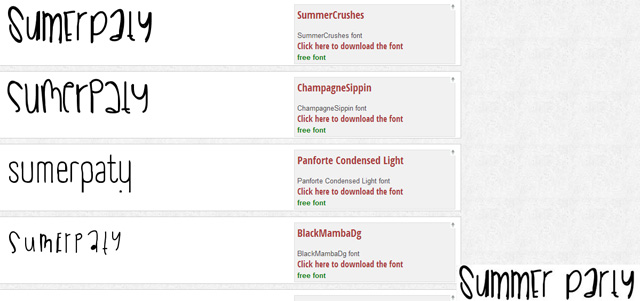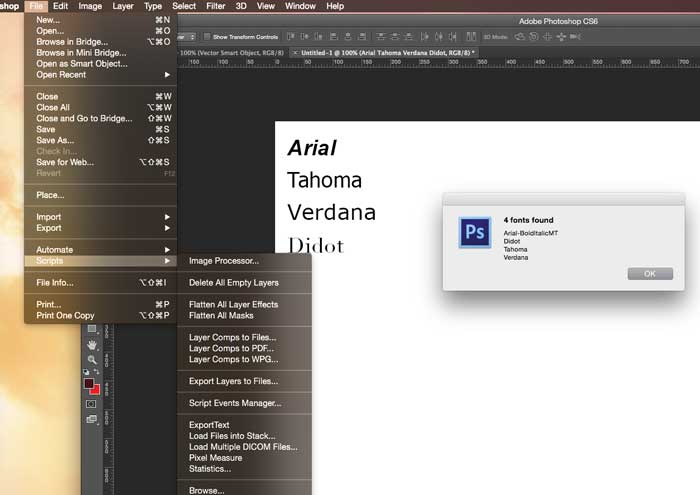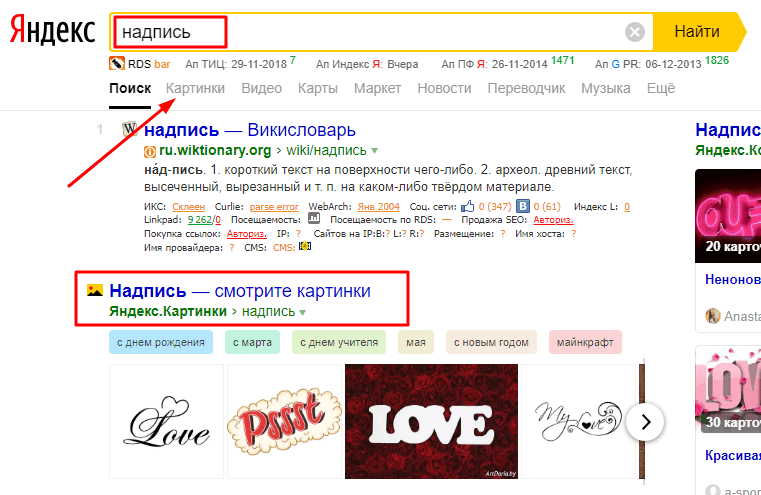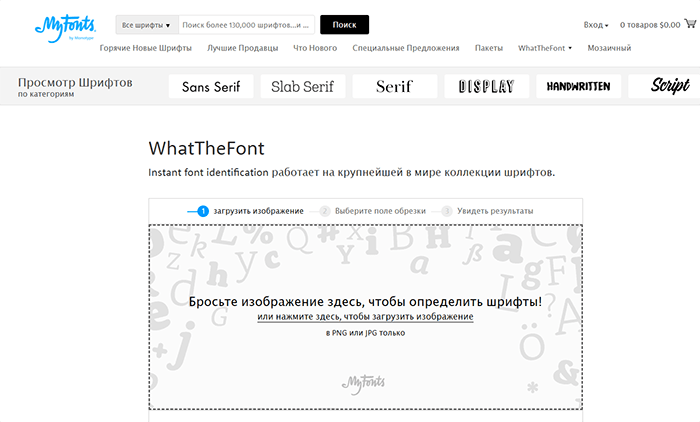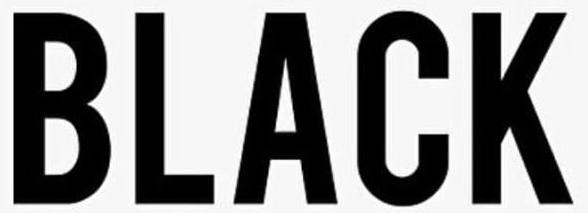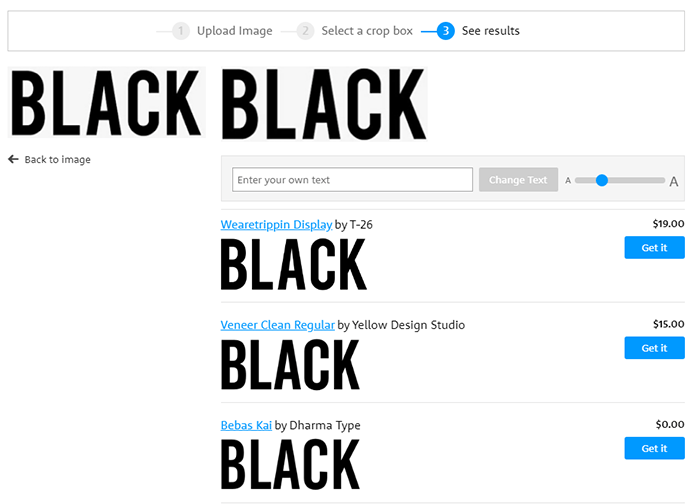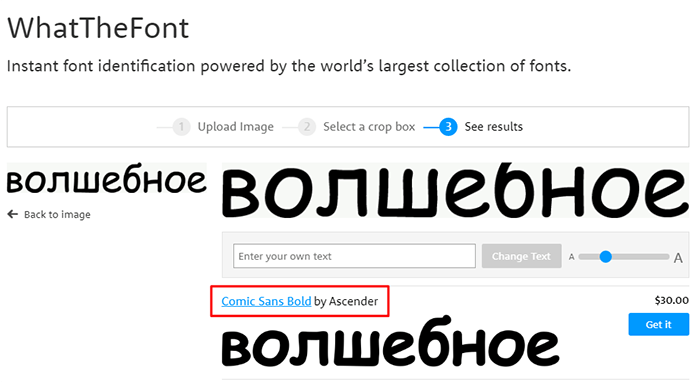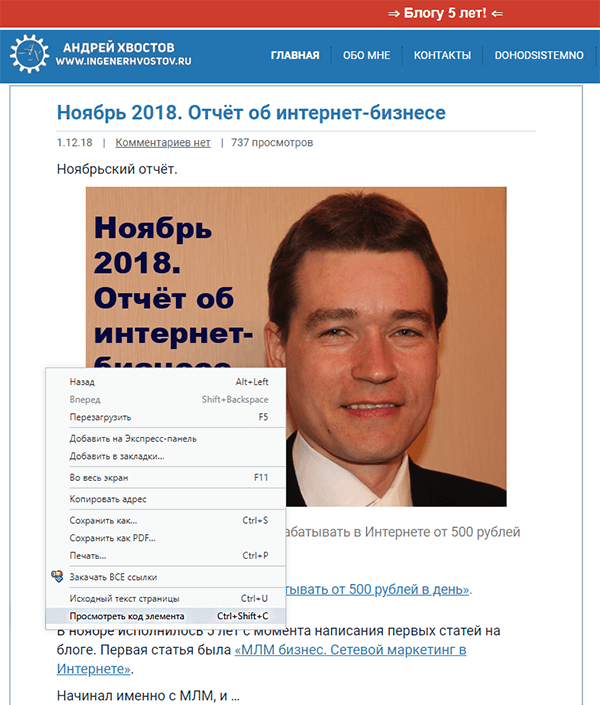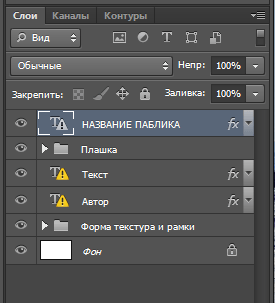Как посмотреть шрифт в фотошопе
Шрифты
Сведения о шрифтах
Шрифт
Шрифт представляет собой полный набор символов (букв, цифр и других знаков), которые характеризуются общей высотой, шириной и начертанием. Пример: Adobe Garamond, полужирный, 10 пунктов.
Гарнитура шрифта
Гарнитуры шрифта (часто называемые начертанием или семейством шрифтов) представляют собой наборы шрифтов, обладающих общим внешним видом и спроектированных для совместного применения (например Adobe Garamond). В дополнение к символам, имеющимся на клавиатуре, гарнитура шрифта включает множество других символов. В эти символы могут входить лигатуры, дроби, каллиграфические символы, орнаменты, порядковые номера, заголовочные и стилистические варианты начертания, символы верхних и нижних индексов, старинные и прописные цифры.
Глиф
Глиф — это специальная форма символа. В некоторых шрифтах у заглавной буквы «А» имеется несколько форм (например, каллиграфическая или малая прописная).
Стиль шрифта
Стиль шрифта — это вариант конкретного шрифта в гарнитуре. Обычно члены семейства шрифтов, имеющие в названии слово Roman или Plain (в разных гарнитурах по-разному), представляют собой базовый шрифт, который может включать в себя различные стили: обычный, жирный, полужирный, курсив и полужирный курсив. Если в шрифте нужный стиль отсутствует, можно применить псевдостили: псевдополужирный, псевдокурсив, надстрочный и подстрочный индекс, все прописные и капитель.
Чтобы сделать шрифты доступными для Photoshop и других приложений Adobe Creative Suite, см. Активация шрифтов на компьютере.
Автоматическая активация шрифтов
Добавлено в выпуске Photoshop 21.2 (июнь 2020 г.)
При открытии документа, содержащего шрифты, которые не установлены на компьютере, Photoshop автоматически извлекает и активирует такие недостающие шрифты из Adobe Fonts во время подключения к Интернету.
При открытии документов с тестовыми слоями на некоторых текстовых слоях на панели «Слои» может отображаться синий значок синхронизации, указывающий на автоматическую активацию недостающих шрифтов из Adobe Fonts. По завершении загрузки значок синхронизации заменяется стандартным значком текстового слоя. После этого активированный шрифт можно использовать в документе, а также в других приложениях на компьютере.
При попытке редактировать текстовый слой с отсутствующим шрифтом во время его активации Photoshop отображает диалог с просьбой заменить отсутствующий шрифт шрифтом по умолчанию и продолжить редактирование. В этом диалоговом окне можно выбрать следующие варианты:
Управление другими отсутствующими шрифтами (не Adobe Fonts)
Если в документе отсутствует шрифт, который недоступен через шрифты Adobe, Photoshop отображает желтый значок отсутствующего шрифта над панелью Слои текстового слоя.
При попытке преобразовать текстовый слой типа с отсутствующим шрифтом, который недоступен через Adobe Fonts, Photoshop отображает предупреждение о том, что слой может выглядеть пикселизированным или размытым после преобразования.В этом диалоговом окне можно выбрать следующие варианты:
При попытке редактировать текстовый слой с отсутствующим шрифтом, который недоступен в Adobe Fonts, Photoshop отображает диалог с просьбой заменить отсутствующий шрифт шрифтом по умолчанию или перейти к управлению отсутствующими шрифтами для всего документа. В этом диалоговом окне можно выбрать следующие варианты:
Замена отсутствующих шрифтов
Можно заменить отсутствующие шрифты, которых нет в Adobe Fonts, шрифтом по умолчанию или шрифтом, уже используемым в документе.
В диалоговом окне Управление отсутствующими шрифтами используйте параметры в раскрывающемся меню для управления отсутствующими шрифтами.
Подбор шрифта
На базе технологии Adobe Sensei
В Photoshop 21.2 (выпуск за июнь 2020) функция «Подбор шрифта» улучшена и теперь поддерживает больше шрифтов, вертикальный текст и обнаружение многострочного текста.
Подбирайте конкретные шрифты и позвольте Photoshop выполнить за вас самую сложную работу. Благодаря интеллектуальному анализу изображений Photoshop может на основе внешнего вида латинского или японского шрифта автоматически определить тип шрифта и подобрать аналогичный лицензированный шрифт на компьютере или в Adobe Fonts.
Выберите инструмент «Прямоугольная область». Выделите рамкой текст на фотографии.
Photoshop показывает список шрифтов, похожих на выделенный текст.
В списке похожих шрифтов щелкните самый близкий к шрифту на фотографии.
Photoshop применяет выбранный шрифт. Теперь можно добавить на фотографию текст, используя подобранный шрифт.
Рекомендации по выделению текста для подбора шрифта
Предварительный просмотр шрифтов
Доступен просмотр образцов шрифта в гарнитуре и меню начертания на панели «Символ» и в других окнах приложения, откуда производится выбор шрифтов. Для указания различных видов шрифтов используются следующие значки.
Чтобы выключить функцию просмотра или изменить размер пункта имен шрифтов, выберите соответствующий параметр в меню «Текст» > «Размер просматриваемого шрифта».
Поиск шрифтов
Для быстрого доступа к любимым шрифтам помечайте их звездочкой.
Область поиска шрифтов можно сузить с помощью функции их фильтрации по критериям (например, с засечками или без них [Serif или Sans Serif]) или по внешнему сходству. Кроме того, можно выполнять поиск шрифтов, установленных на компьютере или синхронизированных шрифтов из Adobe Fonts.
Инструменты для поиска шрифтов
Фильтрация списка шрифтов по критериям (например, с засечками, без засечек и рукописные).
Отображение шрифтов из Adobe Fonts
Отображение в списке шрифтов только шрифтов, синхронизированных из Adobe Fonts.
Показать избранные шрифты
Отображение только избранных шрифтов (ранее отмеченных звездочкой).
Показать похожие шрифты
Отображение шрифтов, включая шрифты из Adobe Fonts, похожих на выбранный.
Выберите шрифт и стиль шрифта
Переходите по списку шрифтов с помощью клавиш со стрелками вверх и вниз. Нажмите клавиши Cmd / Ctrl +стрелка вниз, чтобы развернуть гарнитуру шрифтов. Нажмите клавиши Cmd / Ctrl + стрелка вверх, чтобы свернуть гарнитуру шрифтов.
Комментарии.
Гарнитуру и начертание шрифта можно найти, введя его название в текстовом поле. По мере ввода появляется список шрифтов, имена которых содержат введенный текст. Продолжайте вводить до тех пор, пока не появится нужное имя шрифта или стиля.
Как найти/определить шрифт по картинке
Работая с текстом, часто задаем себе вопрос «как найти или определить шрифт по заданной картинке?». Например, вы нашли какой-либо PSD файл, а в нем был встроен некий красивый шрифт с тестовой записью. Понятное дело, нам нужно эту запись отредактировать, но только фотошоп пишет уведомление, что такой шрифт не установлен в общей библиотеке и в случае изменения текста он будет потерян. Но нам нужен именно этот шрифт, так как он идеально вписывается в общую концепцию этого PSD файла. Тут-то и задаемся вопросом: где найти шрифт? Кстати, рекомендую ознакомиться с основными принципами и возможностями работы со шрифтами и инструментом Текст в фотошопе. Уверен, вы найдете много полезного и нового для себя.
На самом деле найти или определить шрифт по картинке сейчас не проблема. В интернете существует множество сервисов, которые помогут с большой вероятностью это сделать.
Если как следует покопаться, то, как правило, многие рекомендуют сайты по поиску шрифтов WhatTheFont и Whatfontis. На самом деле, последний мне больше всех понравился, поэтому именно о нем подробно я расскажу. Но сначала общая концепция, на которой построены почти каждый подобный сервис.
Сайты вам предлагают загрузить картинку, после чего система начинает анализ и ищет подходящий шрифт. Как правило, для большей точности совпадения, предлагается дополнительно ввести буквы с клавиатуры в соответствующие окна, например так:
Рекомендуется подбирать картинки большого размера, хотя бы 100 пикселей, и слова на картинке в идеале должны быть нарисованы четкими черными буквами на белом фоне и длиною хотя бы в 4 буквы. Все это нужно, чтобы машина могла сравнить вашу картинку со своей базой шрифтов, а как правило, такая база насчитывает десятки тысяч наименований, и на выходе был шрифт максимально приближенный к искомому.
Потестив несколько таких сайтов, причем искал я один и тот же шрифт с картинки, я пришел к выводу, что самый удобный и эффективный сайт — это Whatfontis. Остальные сильно и часто ошибаются в своей выдаче.
Одно из главных достоинств — это вероятность того, что вам предложат бесплатно скачать тот шрифт, что вы ищите.
Сначала определите каким способом вы хотите воспользоваться.
1. Нажав на кнопку Browse, выберите нужную картинку. Мой пример:
2. Укажите url-адрес к этой картинке, в случае, если она находится у вас не на компьютере, а где-то висит на просторах интернета.
Затем кликаем на Continue.
Сколько бы не искал, но я не нашел подобного сервиса с русским интерфейсом. Но это не страшно, поскольку тут все интуитивно понятно и можно быстро разобраться куда кликать.
Главная беда в том, что шрифт, содержащий буквы русского алфавита, вы никогда не найдете на таком сервисе, поскольку они еще не поддерживают кириллицу. Но если вы знаете примеры, подтверждающие обратное — пишите в комментарии, это, несомненно, будет полезно каждому.
Как видите, программа сама распознала где буквы и разделила их по отдельности. Затем она просит вписать в соответствующие поля каким буквам на клавиатуре соответствуют данные картинки.
Еще ниже имеется три регулятора, влияющие на поисковую выдачу.
1. Display only free fonts or free alternative fonts. Галочка здесь означает, что поисковая выдача будет содержать только бесплатные аналоги.
2. Display only commercial fonts or commercial alternative fonts — здесь наоборот — только платные аналоги.
3. Display all fonts — отобразятся сразу все возможные шрифты.
Выбрав нужную галочку, жмите на Continue.
Появится та самая поисковая выдача, среди которой вы ищите самый похожий шрифт. Для удобства ваш искомый система все время показывает в нижнем правом углу.
Как видите, подходящий для меня вариант отображен самым первым под названием «SummerCrushes». Я кстати поставил галочку, чтобы мне предлагали только бесплатные аналоги. Поэтому я могу с легкостью нажать на «Click here to download the font», чтобы скачать шрифт который я определял по картинке.
Подобные сервисы очень полезные и должны быть обязательно на заметке у мастеров, работающих с графическими редакторами. Остается только надеяться, что появятся и такие, которые смогут поддерживать кириллицу.
Как определить шрифт, размер и цвет текста в фотошопе
Во время верстки сайта, необходимость определения стиля шрифта, размера, цвета и других характеристик текста появляется довольно часто. Поэтому, каждый верстальщик должен уметь делать это. И в этой статье я подробно Вам расскажу, как решить этот вопрос, а именно как определить стиль текста с помощью знаменитой программы, фотошоп.
И так, первым делом, в фотошопе, необходимо открыть макет которого хотите сверстать. Потом необходимо выбрать инструмент текст и кликнуть по тексту, которого хотите определить. Для примера, я взял макет с названием Modus Versus.
Если шрифт, которого хотите определить отсутствует в фотошопе, то при клике по тексту, выскочит окошко с предложением заменить отсутствующий шрифт на одного из стандартных. В это же окошко отображается название шрифта и его начертание. То, что и нужно было нам.
Нажимаем на кнопку cancel, так как если нажмем на OK, то шрифт текста изменится на одного из стандартных, в частности на Times New Roman. Если уже случайно нажали на кнопку OK, то, для того чтобы вернуть исходный шрифт, нажмите кнопку отмена 
После того как кликнули по тексту, обратите внимание, что в верхней панели инструментов, появилось больше информации об определенном шрифте, нежели в окошке предупреждения. Кроме названия шрифта и его начертания здесь отображается еще размер и цвет текста.
Для того чтобы узнать код цвета, на панели инструментов, кликните по прямоугольнику с соответствующим цветом.
После клика по прямоугольнику опять выскочит окошко с предупреждением о том, что определенный шрифт отсутствует в фотошопе и он будет заменен на стандартном. На этот раз нажимаем на кнопку OK. После нажатия, сразу же выскочит окошко с палитрой цветов, где отображаются коды цвета. Самые распространённые коды цветов, которые используется в web, это шестнадцатеричный код (например, #ffffff) и RGB код (255, 255, 255).
Теперь можно скопировать этот код цвета в нужном Вам формате, и использовать его в файл стилей. Если все символы у шестнадцатеричного кода одинаковые, то его можно сократить, написав только 3 символа, вместо 6. Например, код #ffffff можно сократить до такого формата: #fff. Код черного цвета #000000 также можно сократить до формата #000, и так далее. Для примера, зададим цвет текста у элемента h1.
Для того чтобы окончательно не заменить стиль текста, в палитре цветов нажимаем на кнопку cancel.
На этом, пожалуй, все, что я хотел Вам рассказать в этой статье. Теперь Вы знаете, как определить шрифт и его начертание, цвет и размер текста с помощью программы фотошоп.
Похожие статьи:
Понравилась статья?
Тогда поделитесь ею с друзьями и подпишитесь на новые интересные статьи.
Поделиться с друзьями:
Подписаться на новые статьи:
Поддержите пожалуйста мой проект!
Если у Вас есть какие-то вопросы или предложения, то можете писать их в комментариях или мне на почту sergiu1607@gmail.com. И если Вы заметили какую-то ошибку в статье, то прошу Вас, сообщите мне об этом, и в ближайшее время я всё исправлю.
Автор статьи: Мунтян Сергей
Найти все шрифты, используемые в файле Photoshop
Как узнать, какие шрифты использовались в файле Photoshop?
14 ответов
зависит от того, как вы хотите извлекать информацию.
В разделе или текстовой области
Выберите инструмент «Текст» (T значок с засечками) и нажмите на текстовую область, чтобы отредактировать его. Он покажет, какой шрифт используется в окне персонажа.
все шрифты, используемые с первого взгляда
Это список всех встраиваемых шрифтов, используемых в файле PSD, при условии, что вы можете вставлять их.
отсутствующие шрифты
в инструменте символов перейдите к раскрывающемуся списку выбор шрифта. В конце списка будут все шрифты, которые используются в изображении, но отсутствуют в вашей системе. Они, как правило, неактивны.
Rastersized изображений
Если вы видите растеризованные изображения, то вам нужна сторона шрифта, вы бы лучше экспортировать только этот раздел в виде четкого, автономного изображения и использовать сервис, как какой шрифт определить шрифт.
сохранить этот скрипт как новый файл в папке Photoshop > Presets > Scripts. Назовите его как угодно, например » обнаружение шрифтов.jsx»
затем вы можете изучить шестнадцатеричный дамп файла и использовать спецификацию формата файла для поиска шрифтов.
кроме того, имена шрифтов должны быть видны в выводе strings утилита найдена в системах Linux / Unix.
Это на самом деле очень легко сделать с помощью скриптов PS, которые могут перебирать слои вашего PSD и вытягивать данные текстового слоя.
в последнее время я экспериментировал с JavaScript-скриптом для наложения информации о шрифтах непосредственно на comps, которые доставляются разработчикам. Это не закончено, но если есть еще интерес (я вижу, что это довольно старый), я могу поставить быструю и грязную версию, которая просто всплывает шрифты, используемые в окне.
быстрый и простой способ найти недостающие шрифты
выберите раскрывающийся список имя шрифта и прокрутите вниз до конца.
вы заметите список отсутствующих шрифтов светло-серого цвета в конце списка шрифтов.
Компьютер + Интернет + блог = Статьи, приносящие деньги
Забирайте в подарок мой многолетний опыт — книгу «Автопродажи через блог»
Как определить шрифт по картинке, на сайте, в PSD файле
Как определить шрифт по картинке, на сайте, в PSD файле
Вероятно вы хотите узнать как стабильно зарабатывать в Интернете от 500 рублей в день?
Скачайте мою бесплатную книгу
=>> «Как гарантированно зарабатывать от 500 рублей в день»
Как часто у вас возникала ситуация, когда требовалось определить название шрифта?
У меня довольно часто. К примеру, увижу красивый шрифт на картинке или сайте, и подумаю – этот шрифт будет идеально смотреться на лендинге, или на обложке моего инфопродукта.
А несколько раз возникала ситуация, при открытии PSD файла, что в Фотошопе не установлены требуемые шрифты. Для того, чтобы их установить, нужно точно знать их название. Так как же я выхожу из этих ситуаций?
Как определить шрифт по картинке, на сайте, в PSD файле
Сегодня мы будем искать, шрифты.
Эти поиски затронут три случая
Мы рассмотрим все три варианта и для этого понадобится всего один сайт и программа Фотошоп.
Как определить шрифт по картинке
Начнём с поиска шрифта по картинке. Для этого я в поиске найду любую картинку с надписью.
Ввожу в поиск слово – надпись и сразу перехожу в картинки.
Нашёл несколько подходящих картинок с текстом, которые мне понравились.
Скачиваю картинки на компьютер и открываю в Фотошопе. Последнее действие требуется только в том случае, когда требуется обработка изображения.
Давайте на этом моменте я остановлюсь подробнее. Для того, чтобы распознать шрифт на картинке он должен быть чётким. Кроме этого, должен быть однотонный фон – белый или чёрный.
Буквы должны быть контрастного цвета, то есть белые на чёрном или чёрные на белом. Если исходная картинка не соответствует этим правилам, то её следует обработать в графическом редакторе.
Это, в дальнейшем, облегчит поиск самого шрифта на онлайн сервисе. А вот если картинка не требует корректировки, то есть чёрная надпись находится на чистом, белом фоне или наоборот, то Фотошоп можно пропустить.
Итак, открыв картинку в программе Фотошоп, нужно:
Онлайн сервис распознавания шрифтов
После того, как мы подготовили картинку, открываем сайт — WhatTheFont.
Далее всё очень просто, справится даже ребёнок. На данном сервисе распознавания шрифтов по картинке можно загрузить изображение, нажав на соответствующую надпись, либо просто перетянуть картинку мышкой в большое окно.
Туда, где вы видите надпись — Бросьте изображение здесь, чтобы определить шрифты!
Буквально через несколько секунд программа разделит слово на буквы и выдаст результат — название шрифта. Вот таким, простым способом можно определить шрифт по картинке.
А теперь мои результаты. Сразу хочу отметить, что буквы написанные кириллице, то есть на русском языке программа прочесть не смогла. Но это ещё ни о чём не говорит, может быть именно этого шрифта нет в её коллекции.
После этого я перетянул в окно чёткий шрифт латиницей. Вот этот.
И почти сразу получил не один, а сразу несколько результатов!
Вторая попытка также оказалась удачной.
Обратите внимание на букву «А», во втором варианте именно такая же, как и на образце. Из чего я могу сделать вывод, что шрифт под номером два использовался для написания данного слова. Кстати, цена шрифта — 35 долларов.
Хотя, если приглядеться внимательней, то можно заметить, что среди предложенных шрифтов буква Н не совпадает с оригиналом.
Да и насчёт русского текста — беру свои слова обратно, работает кириллица!
Но удалять свои слова из текста не стану, вы должны знать, что иногда случаются накладки и не каждый текст может быть прочитан. Однако я увлёкся, пора переходить к следующему пункту нашего урока!
Как определить шрифт на сайте
Определить шрифт на сайте ещё проще и быстрее. Откройте любую страницу в браузере. Я не стал далеко ходить, а решил показать вам на примере своего блога.
Итак, нужно выделить кусочек текста и кликнуть правой кнопкой мыши и выбрать самый нижний пункт — просмотреть код или исследовать элемент (код). Возможно в вашем браузере будет написано иначе, но смысл останется тот же. Можно нажать на клавиатуре сочетание кнопок — Ctrl+Shift+C.
После этого действия откроется окно, оно может быть снизу, справа и так далее, в зависимости от настроек вашего браузера. В этом окне следует кликнуть на вкладку — шрифты, в правом углу.
Перед вами откроется список всех шрифтов, что используются на сайте. Как вы понимаете, на моём сайте их не много. Однако, на других ресурсах, их может быть два и более. Определить какой из них ваш, не составит труда — нужно просто выделить текст.
Хотя, в Мазиле смотреть более удобно и понятно, так что для исследований содержимого сайтов лучше использовать лису.
А теперь переходим к последнему, третьему методу.
Как определить шрифт в PSD файле
Этот метод самый простой и короткий. Для того, чтобы определить шрифт находящийся в PSD файле, нужно открыть файл в программе Фотошоп и кликнуть по слою с текстом.
Если на вашем компьютере, а значит и в программе Фотошоп нет данного текста, то, на слое будет висеть восклицательный знак, если такой шрифт есть, то никакого значка не будет.
Кликнув по слою с текстом вы получите следующее:
Вот таким простым методом вы узнаете как называется шрифт в PSD файле, независимо от того, есть у вас такой шрифт или нет. Надеюсь, что мой урок был полезен для вас, жду комментарии, обязательно нажмите кнопки поделиться в социальных сетях. Ведь любому автору нужна обратная связь, а я прошу совсем не много за свой труд. Успехов и до новых статей!
P.S. Прикладываю скриншот моих заработков в партнёрских программах. Более того, напоминаю, что так зарабатывать может каждый, даже новичок! Главное — правильно это делать, а значит, научиться у тех, кто уже зарабатывает, то есть, у профессионалов Интернет бизнеса.

Заберите список проверенных, особенно актуальных, Партнёрских Программ 2018 года, которые платят деньги! 
Скачайте чек-лист и ценные бонусы бесплатно
=>> «Лучшие партнёрки 2018 года»
Похожие записи:
Понравилась статья? Скажи автору спасибо, поделись с друзьями!